記一次Visual Studio啟動WSL遠程調試的方法
安裝wsl的方法在此就不提了,就說幾點注意事項就行了Internal選項里記得打開tls1.2,不然store打開很可能報錯
然后在store里安裝好Ubuntu后,記得先打開ps然后運行
wsl --update然后在打開Ubuntu設置賬號密碼等
安裝好后,第一步就是sudo apt-get update , sudo apt-get update upgrade
好,以上的準備工作到底為止,我們開始正題
在使用Visual Studio進行wsl遠程調試,或者別的什么Linux設備上進行調試的時候,我們時常會遇到一個問題
就是啟動wsl調試以后,直接顯示

并且我們查看輸出窗口只能看到

這樣的信息
其實這個時候, 我們去WSL里面,使用htop(需要單獨安裝)查看目前的進程,我們會發現

其實我們的wsl請求已經啟動了,但是因為vs無法在wsl上面找到調試工具,所以先運行了UpdateDebugger.sh來配置調試環境,而由于眾所周知的原因,wget下載請求堵塞住了,所以vs的遠程調試工具無法正常安裝,
我看了下,https://vsdebugger.azureedge.net/vsdbg-17-6-10208-1/vsdbg-linux-x64.tar.gz其實可以訪問并且下載的,只是速度非常緩慢62.5 MB的文件傳輸速度只有10kb/s左右,也就是說,你只要耐心等上一個多小時以上,等待他下載完畢后,并配置成功后,然后再開始wsl調試就沒問題了,那如果我們想加快這個進度怎么辦呢
說實話,有個辦法,不過需要先準備萪學仩網功能,至于怎么萪學仩網,就只能八仙過海各顯神通了
我說下我的辦法
先安裝proxychains
sudo apt-get install proxychains
然后配置proxychains
sudo nano "/etc/proxychains.conf"
拉到最下面,
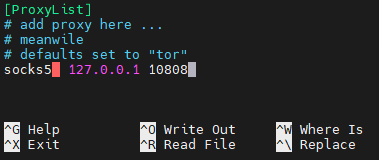
我這邊使用的是socks5,你們要設置成自己用的,然后Ctrl+X退出并保存
接下來,我們在上圖看到vs啟動wsl的腳本命令是 /bin/bash /mnt/c/program files/microsoft visual studio/2022/community/common7/ide/extensions/pg1an4fy.34g/Scripts/UpdateDebugger.sh
我們把它復制下來,不能照抄我的,理論上隨著vs每個版本的不同,pg1an4fy.34g一定會不同,所以要根據自己電腦實際的文件來
然后我們輸入以下命令
proxychains /bin/bash "/mnt/c/Program Files/Microsoft Visual Studio/2022/Community/Common7/IDE/Extensions/pg1an4fy.34g/Scripts/UpdateDebugger.sh"
我們使用proxychains 來加載該腳本文件,然后等待片刻后,馬上就會出現腳本配置信息
接下來再用VS進行WSL調試就不會報錯了
PS:另外我發現,上述腳本就是vs安裝目錄里面的一個腳本,在其他Linux設備上,想進行同樣的操作,先執行一次遠程調試,這個時候VS會在遠程設備上下載GetVsDbg.sh,我們在這個時候,同樣安裝配置proxychains ,再用proxychains 調用GetVsDbg.sh腳本就可以了,然后就可以使用vs在遠程設備上進行調試了
proxychains /bin/sh /root/.vs-debugger/GetVsDbg.sh -v vs2022 -u -l /root/.vs-debugger/vs2022/



 浙公網安備 33010602011771號
浙公網安備 33010602011771號